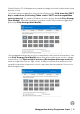Users Guide
Table Of Contents
- Ringkasan
- Menggunakan dialog Pengaturan Cepat
- Mengatur fungsi tampilan dasar
- Menetapkan mode prasetel untuk aplikasi
- Mengatur jendela dengan Atur Mudah
- Mengelola beberapa input video
- Memulihkan posisi aplikasi
- Memasang DDM ke jendela aktif (hanya Windows 10)
- Menerapkan fitur kekekalan energi
- Tombol pintasan lainnya
- Mengatasi Masalah
10 │ Menggunakan dialog Pengaturan Cepat
Ada fitur lanjutan lainnya untuk Easy Arrange (Atur Mudah):
CATATAN: Beberapa aplikasi memerlukan resolusi efektif minimum
untuk jendelanya. Aplikasi ini mungkin tidak cocok dalam zona Easy
Arrange (Atur Mudah) jika zona tersebut lebih kecil daripada ukuran
jendela yang diperlukan.
Fitur Fungsi Keterangan
Easy Arrange
(Atur Mudah)
yang
disempurnakan
Tata letak
kustom
• Simpan dan beri nama 5 pola Easy Arrange
(Atur Mudah) kustom.
• Konfigurasikan pola x*y.
Enam tata letak
MRU (paling
baru digunakan)
• Tekan Ctrl+Shift+Home untuk menelusuri di
antara enam tata letak MRU terakhir.
Mengganti
ukuran dengan
cepat
• Tahan Ctrl saat mengganti ukuran tata letak
Easy Arrange (Atur Mudah) untuk
menyesuaikan ukuran dan jumlah sel dalam
tata letak.
•Pola Easy Arrange (Atur Mudah) yang
baru dibentuk disimpan ke ikon Easy
Arrange (Atur Mudah).
• Tahan Ctrl sambil mengklik ikon tata letak
yang diubah untuk memulihkannya ke tata
letak default.
Tata letak Easy
Arrange (Atur
Mudah) untuk
mode vertikal
•Ikon mode vertikal Easy Arrange (Atur
Mudah) disajikan saat monitor diputar.